VMtools를 사용하지 않으면 기본적인 화면해상도 밖에 볼수가 없다. 윈도우를 설치했을때는 클릭
몇번이면 설치가 끝나는데 리눅스에서도 빠르게 설치 할수는 있지만 제거가 간편한 설치에 대해서
팁을 남긴다. 기본적인 VMware설정에 대해서는 알고 있다고 가정하겠다.
모르면 이블로그의 VMware설치강좌 를참조하면 된다.
(1) Vmware의 VM메뉴의 Install vmware tools를 클릭하면 Vmware에서 알아서 읽어들인다.
(2) Fedora에서 GUI환경을 쓰고있다면 일반적인 커맨드를 몰라도 매우 간편하다 시디롬에서
vmwaretools... tar.gz 를 복사해서 임의의 디렉토리(여기선 usr/tmp)로 하겠다.
(3) 터미널을 실행한다.(터미널은 바탕화면에서 오른쪽 버튼을 누르면 '터미널실행하기' 메뉴가
뜬다.
(4) cd usr/tmp -> tar xzvf vmwaretools...tar.gz 해주면 압축이 풀린다.
(5) 압축이 해제된 디렉토리로 이동 cd vmwaretools... -> ./vmware-install.pl 을 실행시킨다.
(6) y/n을 물어보는데 절대경로 혹은 상대경로에 설치하겠냐는 질문과 몇가지 메시지에 대한
동의를 구하는데 그냥 모두 엔터눌러주면 된다. 단 처음 가상머신 생성후 운영체제에서 vm-tools
설치시엔 해상도를 선택하라고 묻게된다. 만약 엔터를 누르는데에 정신이 팔려서 이부분을 놓쳤
다면 따로 설정파일을 수정해줘야 한다.
(7) 설치가 끝나고 X-window가 재부팅을 하게된다.
-------------------------------------------------
2. 화면 해상도 설정에 문제가 있을경우.
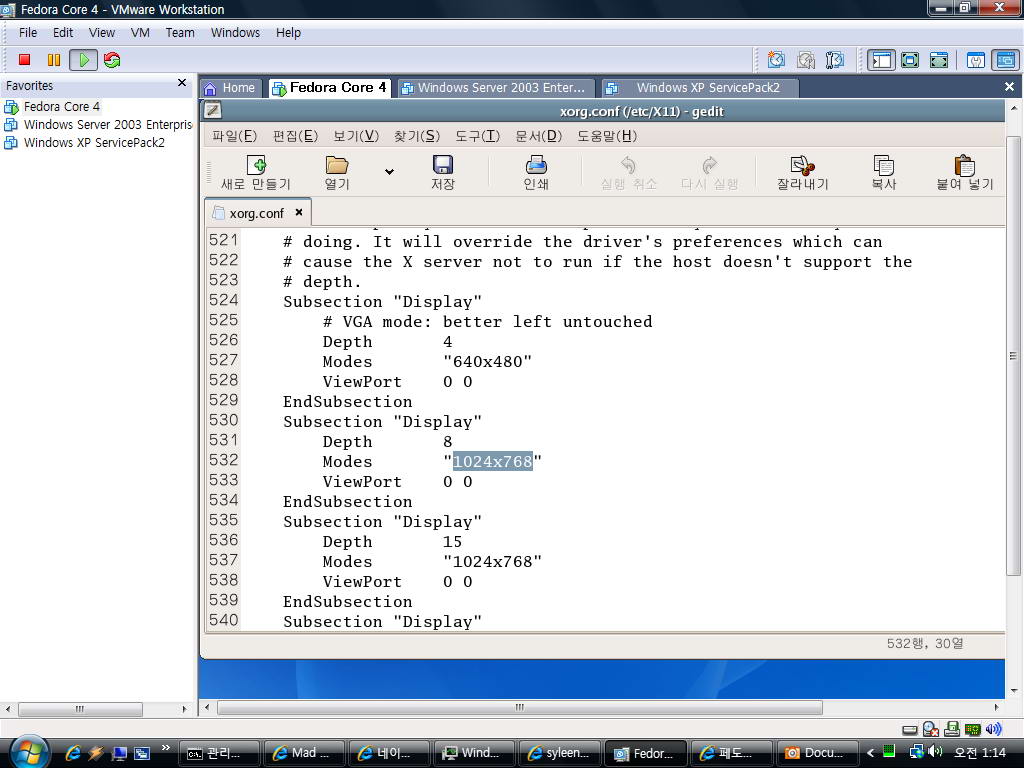
etc/x11 디렉토리에 보면 xorg.conf 파일이 있다. 텍스트편집기로 열어서 화면에 보이는 부분처럼
수정을 해준다. 필자는 1024*768 해상도 밖에 쓰질 않아서 아래 항목도 모두 1024*768로 바꿔주었다.
core 4,5버전에선 설치시에 문제가 없었다면 이방법으로 적용이 잘 될것이다. 복잡하게 생각되면
vmware-install.pl 을 다시 실행하면 이전에 설치됐던 vm-tools를 지우고 새로 설치해주니 그때
해상도를 다시 지정해줄수도 있다.
필자의 경우 Fedora 6에서도 별문제없이 설치를 마쳤으나 안되는 경우도 많은듯 하니 다음번에
Fedora core 6 에서 vm-tools 설치후 화면해상도 적용에러부분에 대해서 알아보겠다.
'기타IT관련정보 > 리눅스' 카테고리의 다른 글
| Fedora Linux에 대해 (4) | 2007.07.07 |
|---|